答案:在VS Code中运行和调试JavaScript可通过内置终端运行node命令或使用Code Runner扩展快速执行;调试则需配置launch.json文件并设置断点,结合条件断点、日志点、异常断点等高级功能提升效率,同时利用NPM脚本、Tasks任务及preLaunchTask实现自动化,确保调试配置纳入版本控制以支持团队协作,优化整体开发流程。
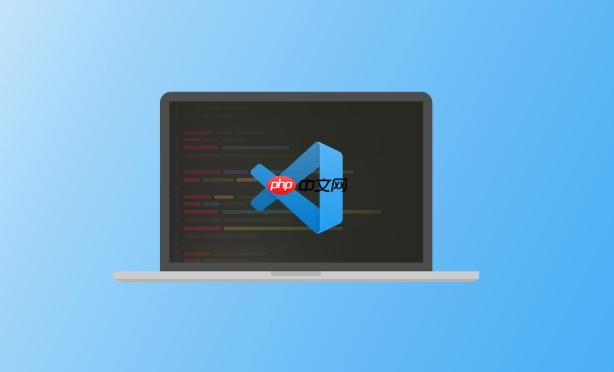
在VS Code中运行和调试JavaScript文件,其实远比你想象的要直接和高效。核心在于利用VS Code内置的终端集成Node.js环境来执行脚本,以及它强大且可配置的调试器来定位和解决问题。对于快速运行,可以直接在终端输入
node 文件名.js
launch.json
VS Code在处理JavaScript文件时,提供了多种运行和调试的路径,这让我个人觉得,它真的把开发者日常的痛点考虑得很周全。
解决方案
要运行和调试JavaScript文件,我们通常会用到以下几种方法:
立即学习“Java免费学习笔记(深入)”;
运行JavaScript文件:
使用内置终端与Node.js: 这是最基础也是最直接的方式。确保你的系统上已经安装了Node.js。在VS Code中,你可以通过
Ctrl+
(或
) 打开集成终端。然后,导航到你的JavaScript文件所在的目录,输入
利用Code Runner扩展: Code Runner是一个非常流行的VS Code扩展,它能让你快速运行多种语言的代码片段或文件。安装后,你只需打开JavaScript文件,然后点击右上角的“运行”按钮(一个播放图标),或者使用快捷键
Ctrl+Alt+N
node
配置VS Code任务 (Tasks): 对于更复杂的项目,你可能需要运行一些构建脚本、测试脚本,或者其他自定义的Node.js命令。VS Code的任务功能允许你定义和运行这些脚本。通过
Terminal -> Configure Tasks...
tasks.json
tasks.json
{
"version": "2.0.0",
"tasks": [
{
"label": "run my script",
"type": "shell",
"command": "node ${file}", // 运行当前打开的文件
"group": {
"kind": "build",
"isDefault": true
},
"presentation": {
"reveal": "always",
"panel": "new"
},
"problemMatcher": []
},
{
"label": "start dev server",
"type": "shell",
"command": "npm run dev", // 运行package.json中定义的dev脚本
"isBackground": true,
"problemMatcher": []
}
]
}调试JavaScript文件:
VS Code的调试功能是我认为它最出彩的地方之一。它能让你像外科医生一样,精准地“解剖”代码的运行过程。
设置断点: 在你希望代码暂停的地方,点击代码行号左侧的空白区域,会出现一个红色的圆点,这就是断点。
创建 launch.json
launch.json
launch.json
launch.json
{
"version": "0.2.0",
"configurations": [
{
"type": "node", // 调试器类型,这里是Node.js
"request": "launch", // 启动一个程序进行调试
"name": "Launch Program", // 调试配置的名称,会在下拉菜单中显示
"skipFiles": [
"<node_internals>/**" // 调试时跳过Node.js内部文件
],
"program": "${workspaceFolder}/src/app.js", // 要调试的JavaScript文件路径
"cwd": "${workspaceFolder}", // 工作目录
"args": ["--port", "3000"] // 传递给程序的命令行参数
},
{
"type": "node",
"request": "attach", // 附加到一个正在运行的Node.js进程
"name": "Attach to Process",
"port": 9229 // Node.js进程的调试端口
}
]
}launch.json
启动调试: 在“运行和调试”视图中,从下拉菜单中选择你刚才创建的调试配置(比如“Launch Program”),然后点击绿色的播放按钮。代码会在你设置的断点处暂停。
使用调试工具: 当代码暂停时,VS Code的调试界面会显示变量、观察、调用堆栈、断点等面板。顶部的调试工具栏提供了“继续”、“单步跳过”、“单步进入”、“单步跳出”、“重启”、“停止”等操作。你可以在“变量”面板中实时查看变量的值,在“观察”面板中添加你特别关注的表达式,甚至在调试控制台中执行JS代码来探查当前作用域。
当然有,而且这些方式往往能更好地融入到实际的项目开发流程中,提升我们的工作效率。我个人觉得,当你开始在一个稍微大一点的项目中工作时,这些“自动化”和“高效”的手段就变得不可或缺了。
NPM脚本 (npm scripts): 这是Node.js项目中最常见也是最强大的自动化执行方式。在项目的
package.json
"start": "node src/index.js"
"test": "jest"
"build": "webpack"
npm run start
npm start
start
npm run test
pre
post
prestart
start
poststart
start
package.json
scripts
VS Code任务 (Tasks) 的深度应用: 前面提到了Tasks,这里我们可以深入一点。除了简单的运行文件,Tasks还能用来:
集成开发环境(IDE)的自动化特性: 虽然VS Code本身是轻量级编辑器,但通过其丰富的扩展生态,它能模拟出很多IDE的自动化特性。例如,一些框架(如Angular, React, Vue)的CLI工具,通常会与VS Code有很好的集成,提供命令面板快捷方式或推荐的Tasks配置。
这些方法不仅提高了运行效率,更重要的是,它们帮助我们构建了一个有组织、可重复、易于协作的开发环境。
调试复杂的JavaScript应用,往往不是简单地设个断点就能解决的。我个人在处理一些“疑难杂症”时,发现VS Code的这些高级调试功能真的能帮上大忙,当然,也踩过不少坑。
高级技巧:
条件断点 (Conditional Breakpoints): 当一个循环执行成千上万次,或者一个函数被频繁调用,但你只关心特定条件下的执行时,普通断点会让你崩溃。右键点击断点,选择“编辑断点”,然后输入一个JavaScript表达式。只有当这个表达式评估为
true
user.id === '特定的ID'
i > 100
日志点 (Logpoints) / 跟踪点 (Tracepoints): 如果你不想让代码暂停,但又想在某个点输出一些变量信息,日志点就派上用场了。右键点击断点,选择“编辑断点”,然后选择“日志消息”。你可以像
console.log
用户ID: {user.id}console.log
异常断点 (Exception Breakpoints): 在“运行和调试”视图的“断点”面板中,你可以勾选“未捕获的异常”或“已捕获的异常”。这样,无论你的代码在哪里抛出异常,调试器都会立即暂停,让你查看异常发生时的调用堆栈和变量状态。
catch
skipFiles
launch.json
skipFiles
node_modules
skipFiles": ["<node_internals>/**", "${workspaceFolder}/node_modules/**"]skipFiles
附加到进程 (Attach to Process): 对于已经运行的Node.js服务(特别是长驻内存的服务),你可以使用
request: "attach"
node --inspect app.js
attach
常见陷阱:
program
launch.json
"program"
"${workspaceFolder}/src/index.js"Node.js版本问题: 有时候,你的项目依赖的Node.js版本与你本地安装的版本不兼容,或者某些调试特性需要较新版本的Node.js。
nvm
volta
源映射 (Source Maps) 问题: 如果你在使用TypeScript、Babel等工具将代码编译成JavaScript,那么源映射(
.map
launch.json
"sourceMaps": true
异步代码调试挑战: Promise、
async/await
setTimeout
环境变量问题: 调试时,你可能需要设置特定的环境变量(如
NODE_ENV=development
launch.json
env
"env": { "NODE_ENV": "development", "DEBUG_MODE": "true" }调试是一个需要耐心和经验的过程。掌握这些高级技巧,并留意常见的陷阱,能让你在面对复杂的JavaScript应用时,更加从容不迫。
优化调试体验,并让它与项目开发流程无缝衔接,这其实是一个持续改进的过程。我个人觉得,调试不应该是一个独立的、临时的行为,而应该成为开发流程中自然而然的一部分。
将调试配置(launch.json
launch.json
.vscode/launch.json
launch.json
launch.json
利用“预启动任务”(preLaunchTask
launch.json
preLaunchTask
{
"type": "node",
"request": "launch",
"name": "Launch with Build",
"program": "${workspaceFolder}/dist/app.js",
"preLaunchTask": "build-typescript" // 引用tasks.json中定义的任务
}preLaunchTask
多目标调试(Multi-target Debugging): 对于全栈应用,你可能需要同时调试前端(浏览器)和后端(Node.js)。VS Code支持同时启动多个调试会话。你可以在
launch.json
compounds
{
"version以上就是JS文件怎么运行VSCode_VSCode执行与调试JavaScript文件方法教程的详细内容,更多请关注php中文网其它相关文章!

每个人都需要一台速度更快、更稳定的 PC。随着时间的推移,垃圾文件、旧注册表数据和不必要的后台进程会占用资源并降低性能。幸运的是,许多工具可以让 Windows 保持平稳运行。




Copyright 2014-2025 https://www.php.cn/ All Rights Reserved | php.cn | 湘ICP备2023035733号